시뮬레이션 중 툴패스 표시
브라우저에서 시뮬레이션할 설정 또는 개별 작업을 선택합니다.
팁: 다중 선택 작업을 수행하려면Ctrl키를 누르고 있습니다.제조 작업공간 도구막대에서 작업 > 기계를 사용하여 시뮬레이션
 또는 작업 > 시뮬레이션
또는 작업 > 시뮬레이션  을 클릭합니다.
을 클릭합니다.대화상자가 표시되고 시뮬레이션 상황별 환경이 열리고 제조 작업공간의 모든 탭이 대체됩니다.
툴패스가 표시되지 않으면 시뮬레이션 상황별 환경의 도구막대에서 화면표시 > 툴패스
 을 클릭합니다.
을 클릭합니다.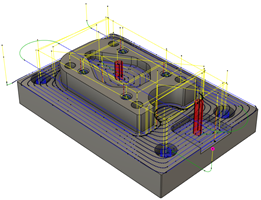
(선택 사항) 대화상자의 옵션을 사용하여 툴패스의 가시성을 추가로 제어합니다.
- 절단 이동 사이에 발생하는 링크 이동을 표시하려면 링크 표시 확인란을 선택합니다.
- 절단 이동의 진입과 진출 경로인 리드 이동을 표시하려면 리드 표시 확인란을 선택하십시오.
- 절단 이동, 프로빙 이동 및 적층 DED 이동을 표시하려면 절단 이동 표시 확인란을 선택합니다.
- 툴패스에서 점을 표시하려면 각 이동이 시작되는 위치와 끝점을 나타내려면 점 표시 확인란을 선택합니다.
- 작업 간의 연결 이동을 표시하려면 연결 표시 확인란을 선택합니다.
- 툴패스의 섹션 및 순서를 결정하려면 모드 옵션을 선택합니다.
플레이어 컨트롤 및 타임라인을 사용하여 시뮬레이션을 탐색합니다.
도구막대 및 대화상자의 다른 옵션을 사용하여 시뮬레이션 중에 공구, 기계 및 스톡의 가시성을 제어하고 시뮬레이션 문제를 확인하고 NC 코드를 확인합니다.